Een veelgebruikt programma voor het maken van een cv is het tekstverwerkingsprogramma Microsoft Word. Je kunt uiteraard gebruik maken van de templates die het programma bevat, maar je kunt ook zelf een cv ontwerpen. Hoe je dat doet? Wij leggen het je uit in 3 stappen.
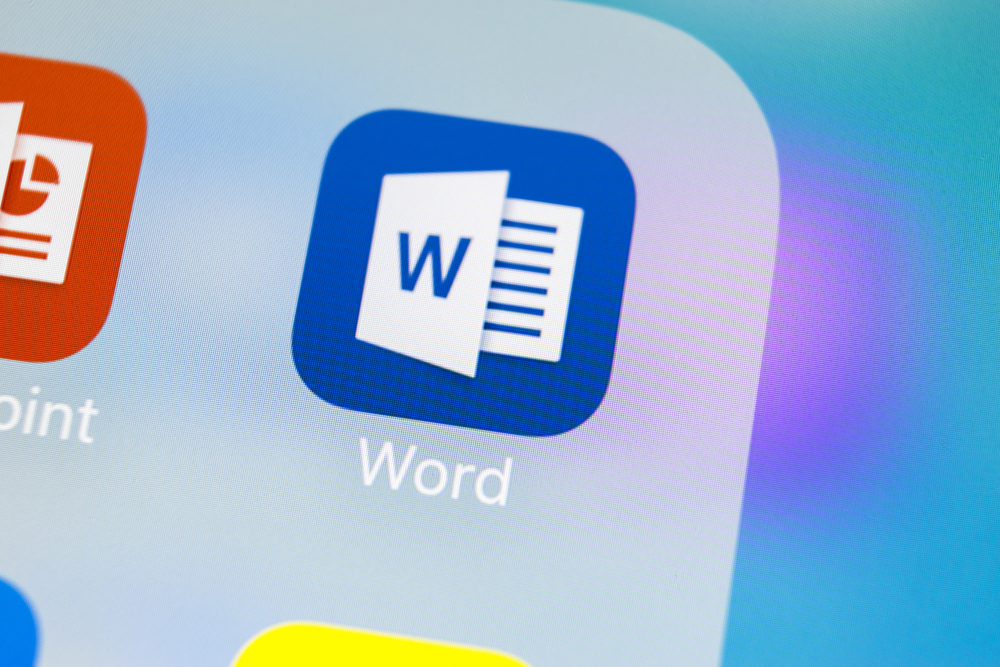
Stap 1: Inhoud
Het belangrijkste van een cv is natuurlijk de inhoud. Dus begin hier mee. Wacht niet tot je inspiratie hebt, maar begin gewoon met schrijven. Dat is echt de beste manier.
Start met je persoonsgegevens en stop pas met schrijven wanneer alle onderdelen zijn uitgewerkt. Aanpassen en verbeteren doen we bij de volgende stappen.
Een standaard curriculum vitae bestaat uit de onderdelen:
- persoonsgegevens
- een persoonlijk profiel
- werkervaring
- vaardigheden
- opleidingen
Alles uitgewerkt? Dan gaan we nu de tekst opmaken.
Stap 2: cv opmaak
Nu de inhoud is uitgewerkt is het tijd om te gaan kijken naar de opmaak. Er zijn een aantal zaken die je direct kunt doen:
- Geef de tekst een professioneel lettertype, zoals Arial.
- Kies een geschikt lettergrootte, ergens tussen de 10 en 12 pt.
- Geef de verschillende onderdelen een naam – of hanteer de namen van hierboven – en geef de koppen een andere lettergrootte. Bijvoorbeeld 16 pt.
- Experimenteer met de letterafstand. Een goede richtlijn is tussen de 1.15 en 1.5 pt.
- Beperk de lengte van het cv tot maximaal 2 pagina’s. Schrap overbodige informatie en kort te lange alinea’s in.
- Wil je ook een foto toevoegen? Dat doe je in Word heel makkelijk via Invoegen > Afbeeldingen. Sleep vervolgens de foto naar de juiste plek op je cv.
Lees ook:
Een foto op je cv: wel of niet?
Stap 3: Controle
De inhoud staat en de opmaak is gedaan. Tijd voor de derde en laatste stap: de controle. Voordat je jouw cv opslaat wil je deze controleren op:
- Spelling en grammatica
- Het ontwerp
Spel-en grammaticafouten kun je makkelijk opsporen via de ingebouwde spellingscontrole in Word. Je gaat naar Controleren > Spelling en grammatica. Deze optie vind je bovenin het venster.
Zijn alle fouten opgespoord en gecorrigeerd? Controleer dan nu de opmaak. Waar je op wilt letten is onder andere:
- Heb ik overal hetzelfde lettertype gebruikt?
- Heb ik koppen met een andere grootte gebruikt, zoals een kop ‘Persoonsgegevens’ en ‘Opleidingen’?
- Is de regelafstand en lettergrootte hetzelfde voor alle alinea’s en koppen?
Na het controleren van je cv kun je deze opslaan. Sla het bestand op als .doc of .docx. Dan kun je het bestand later openen en aanpassen. Wil je het bestand direct versturen via e-mail? Sla deze dan ook op als pdf.
Cv voorbeeld in Word
Wil je direct aan de slag? Hier vind je cv voorbeelden in Word die je direct kunt downloaden en aan kunt passen aan jouw wensen. Zodra je klaar bent met het aanpassen van je curriculum vitae, en deze van een goede opmaak en controle hebt voorzien, kun je het bestand het beste opslaan als pdf.
Tip: verstuur een digitaal cv altijd in pdf-formaat. Dan ben je er van verzekerd dat je opmaak behouden blijft.